CAD如何使用“快速计算器”获取两点间定义直线的角度?
返回CAD的快速计算器包括有历史记录、工具栏、数字键区、输入框、文本计算等使用功能区域。快速计算器不仅仅能进行各类基本的算术运算、几何计算、科学计算,还能够创建与使用变量,转换其测量单位,运算单行文本内的值。启用快速计算器在内单击使用相对应的按钮,也能在键盘当中输入命令QUICKCALC按下回车即可打开。
CAD如何通过“快速计算器”得出直线的角度值呢?
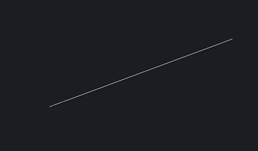
1,依次点击菜单栏“工具”选项 »“选项板”面板中 »“快速计算器”。

2,在“计算器”面板中,点击图中红框框住的按钮。
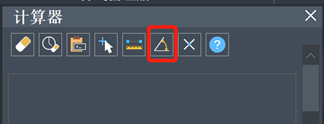
3,命令行会出现提示“起点”,在绘图页面上选取定义直线的一个起点位置。
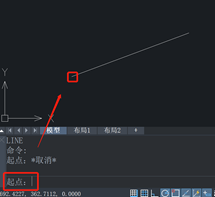
4,命令行会出现内容提示“终点”,在绘图页面选取定义直线内的另外一端点。
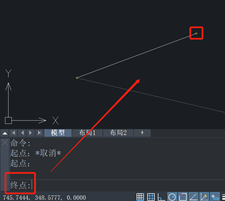
5,由所选定两点来定义直线和 X 轴正方向方位的夹角大小将会显示在动态输入框中。
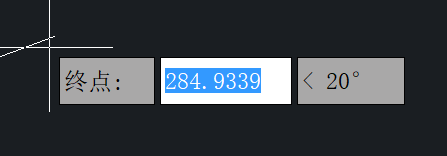
推荐阅读:40001百老汇峰会
推荐阅读:40001百老汇CAD


























